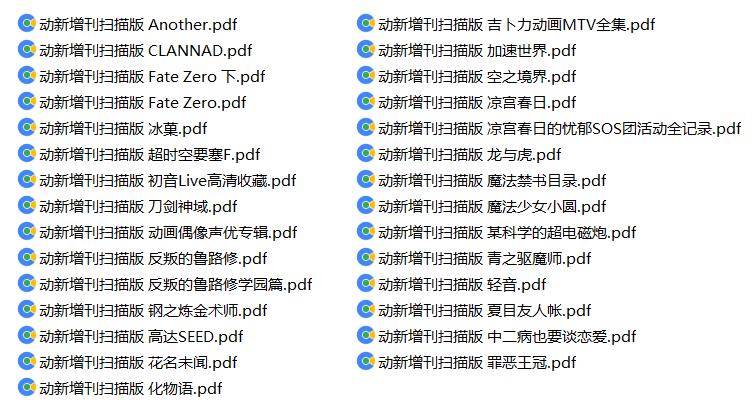OpenAI 官方 ChatGPT 学生写作指南,指导学生如何正确使用 GPT
使用得当,chatgpt 可以成为一个强大的工具,帮助学生培养严谨思维和清晰写作的技能,帮助他们思考想法、掌握复杂概念并获得草稿反馈。如果使用得当,ChatGPT 可以成为一个强大的工具,帮助学生培养严谨思维和清晰写作的技能,帮助他们思考想法、掌握复杂概念并获得草稿反馈。
还有一些使用 ChatGPT 的方法会对学习产生反作用,例如生成一篇论文而不是自己撰写,这剥夺了学生练习、提高技能和处理材料的机会。
对于致力于成为更好的作家和思想家的学生,以下是一些使用 ChatGPT 更深入地参与学习过程的详细方法。
学生可以利用 ChatGPT 来节省时间,将那些繁琐的任务(如格式化参考文献)交给它处理。学生只需提供相关的引用信息,ChatGPT 会将其格式化为正确的 MLA、APA 或其他引用风格格式。使用 ChatGPT 时,学生仍然需要检查引用的准确性,确保引用格式正确,特别是在某些格式要求比较严格的情况下。
当学生需要了解一个新话题时,可以让 ChatGPT 提供简洁明了的概述,帮助学生迅速掌握相关的核心概念和背景知识。例如,如果你是一名经济学学生,正在尝试理解凯恩斯与古典经济学的区别,ChatGPT 可以简要总结这些学派的基本思想。
ChatGPT 还可以帮助学生找到适合研究的来源,提供关键词和相关文献的推荐。这对于刚开始研究一个话题的学生来说尤其有用。尽管如此,学生仍然需要亲自查阅原始文献,因为 ChatGPT 可能无法提供完全准确的学术来源。
ChatGPT 能够帮助学生在理解复杂概念时,提出一系列具体的问题来填补知识空白。如果学生不确定某个观点或理论的含义,或者在阅读中遇到不理解的段落,ChatGPT 可以帮助澄清这些问题。例如,如果你正在研究量子力学,并不理解薛定谔的猫实验的真正含义,ChatGPT 会根据你的问题进一步解释。
写作初稿后,ChatGPT 可以帮助学生审查文章结构,提出如何改进文章组织方式的建议。如果你已经写好了论文大纲,ChatGPT 可以帮助你检查文章各部分是否衔接得当,或者哪些地方需要进一步加强论证。
倒写大纲是一种检验论文结构的技巧,它能帮助学生快速看出每段的重点以及它们之间的关系是否合理。倒写大纲有助于确保文章的逻辑清晰,避免论点或论证出现不连贯的地方。
通过与 ChatGPT 进行对话,学生能够像苏格拉底式提问一样发展他们的思维。通过一系列相互质疑的问题,学生可以理清自己的思路,找出论证中可能存在的弱点。这种互动能帮助学生理清论证结构,增强思考的深度。
学生可以要求 ChatGPT 挑战他们论文中的论点或假设。通过这一过程,学生能发现自己在写作中可能忽略的论证漏洞。学生可以让 ChatGPT 扮演不同的观点角色,提出反对意见,帮助他们加强论证的说服力。
学生还可以利用 ChatGPT 来模拟历史上伟大思想家的观点,从不同的视角来看待自己的论文论点。比如,学生可以让 ChatGPT 扮演笛卡尔或休谟,帮助他们探讨关于自由意志或其他哲学问题的深层次讨论。
ChatGPT 不仅可以帮助学生在写作中纠正错误,还可以提供有针对性的反馈,帮助学生逐步提高写作质量。通过让 ChatGPT 审阅并提出改进建议,学生可以不断优化自己的写作技巧,提升论文的整体质量。
除了文本形式的反馈,ChatGPT 还支持语音模式,能够在学生阅读时提供即时的解释和反馈。如果学生在阅读学术文章时遇到理解上的困难,可以通过语音模式提问,ChatGPT 会为他们解释复杂的段落和概念。
 12. 不仅仅是完成任务——磨练自己的技能
12. 不仅仅是完成任务——磨练自己的技能
写作不仅是为了交作业,它是提升批判性思维和写作技巧的一个过程。通过和 ChatGPT 互动,学生可以识别自己思维的盲点,并学会如何改进自己的论证。ChatGPT 可以帮助学生发现他们在写作中的常见问题,并提供策略,帮助他们在写作过程中持续进步。
最后,学生使用 ChatGPT 时要确保学术诚信。如果 ChatGPT 对你的论文或写作过程有所帮助,一定要在参考文献中注明。你可以将和 ChatGPT 的对话内容整理成引用格式,确保你的论文透明、公正,并能真实反映使用了该工具的过程。

















 用 Bookmarklet 重新排版裁判文书
用 Bookmarklet 重新排版裁判文书